宏电H7710DTU GPRS远传实例
- 格式:doc
- 大小:334.00 KB
- 文档页数:10
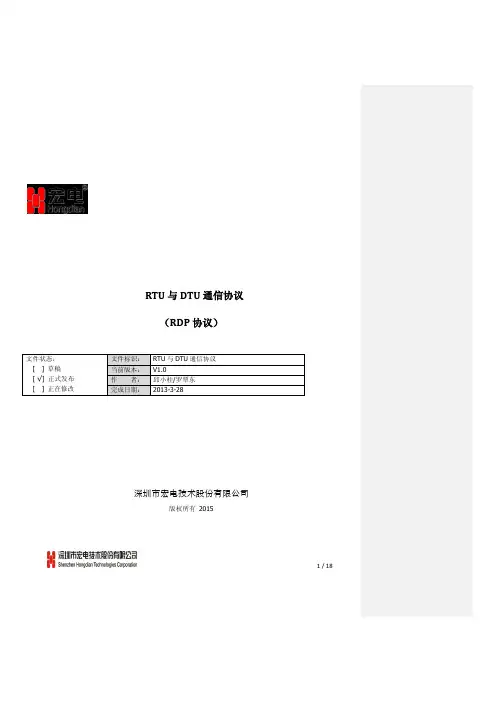


H7210 GPRS DTU测试报告一、因附带光盘部分测试工具不能使用,测试中遇到的问题有:参数配置:附带光盘H7210管理工具不能用,经技术支持发来可用H7200管理工具①连接设置:波特率要求57600,密码admin②连接:打开串口后连接,必须在连接DTU前使其在不通电状态,点击“连接”后再通电③接入点名称:不同SIM卡接入点不同移动卡联通卡④DSN的IP地址:隔天演示如有不能连接服务情况,有可能公网IP有变,须重新配置,如:直至如下显示才OK⑤服务端口:IP地址的服务端口配置时必须对应,如:⑥波特率和校验位:测试用软件设置必须和所配置的一至二、参数配置三、DTU和无线数据中心演示1、DTU2、无线数据中心演示系统四、测试1、接串口测试,可双向通信①使用测试工具:“SSCOM32”和“演示系统”②串口线向DTU发送信号:在字符串输入框输入字符,可定时发送,演示中心显示,如:发送接收③日志查询:可查询上线、下线记录,信号发送记录④演示系统直接向DTU发信号,SSCOM3.2有相应记录2、接“通信主机”测试,15分钟收发信号一次,测试OK注:本DTU有空闲时自动上线和下线功能,即15分钟的收发周期内,空闲期间DTU能设置自动下线,并在收发信号前又自动上线,设置如下:①下线时间为0,即不自动下线②空闲下线时间为0既不在空闲时自动下线③重连接间隔3、DTU测试工具,测试信号收发质量,以及稳定性,相关设置需正确注:使用此测试工具需对参数配置进行如下设置测试结果如下:五、人为掉线测试1、在人为给DTU断电使其断线时,DTU测试工具收发信号包数量不一,有错包率,会丢包。
重新连上后丢包数量不再增加,自给DTU重新通电点完全连上大约需要50秒。
2、接串口测试时,无线数据中心演示系统连上后,在人为给DTU断电使其断线后,再重新为其通上电,10秒钟内sscom32测试工具会有如下显示已重新连接上无线数据中心演示系统正在DTU重新通上电后40秒左右再次有信号接收总结:经20多天测试,除人为掉线测试外,H7210 GPRS DTU未有掉线情况,具体配置可依据现场需求而设置。
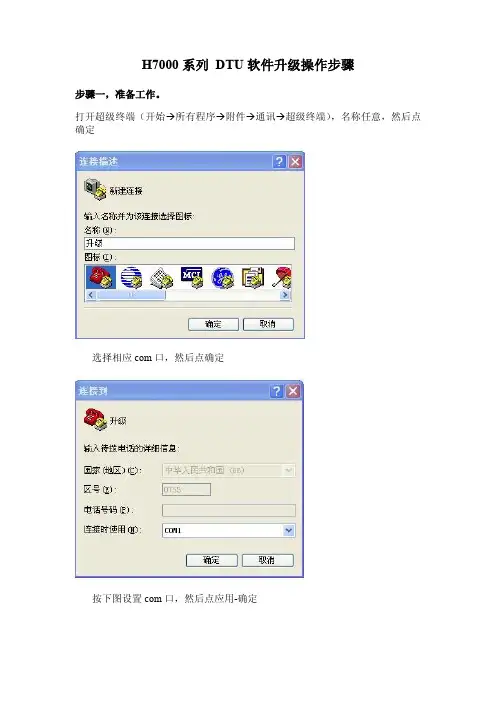
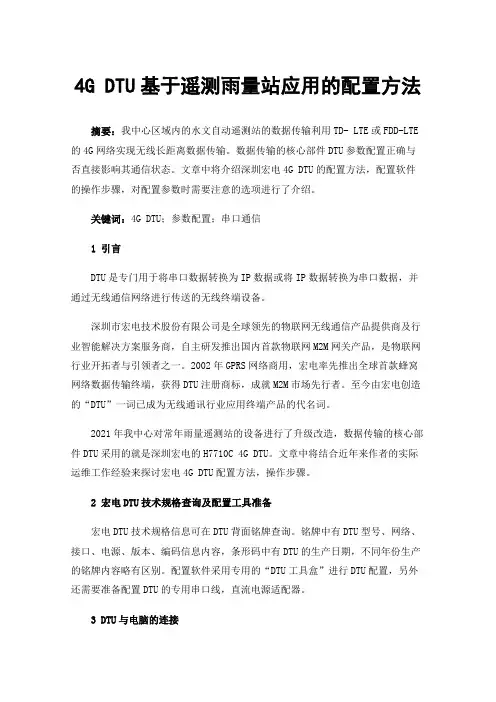
4G DTU基于遥测雨量站应用的配置方法摘要:我中心区域内的水文自动遥测站的数据传输利用TD- LTE或FDD-LTE 的4G网络实现无线长距离数据传输。
数据传输的核心部件DTU参数配置正确与否直接影响其通信状态。
文章中将介绍深圳宏电4G DTU的配置方法,配置软件的操作步骤,对配置参数时需要注意的选项进行了介绍。
关键词:4G DTU;参数配置;串口通信1引言DTU是专门用于将串口数据转换为IP数据或将IP数据转换为串口数据,并通过无线通信网络进行传送的无线终端设备。
深圳市宏电技术股份有限公司是全球领先的物联网无线通信产品提供商及行业智能解决方案服务商,自主研发推出国内首款物联网M2M网关产品,是物联网行业开拓者与引领者之一。
2002年GPRS网络商用,宏电率先推出全球首款蜂窝网络数据传输终端,获得DTU注册商标,成就M2M市场先行者。
至今由宏电创造的“DTU”一词已成为无线通讯行业应用终端产品的代名词。
2021年我中心对常年雨量遥测站的设备进行了升级改造,数据传输的核心部件DTU采用的就是深圳宏电的H7710C 4G DTU。
文章中将结合近年来作者的实际运维工作经验来探讨宏电4G DTU配置方法,操作步骤。
2宏电DTU技术规格查询及配置工具准备宏电DTU技术规格信息可在DTU背面铭牌查询。
铭牌中有DTU型号、网络、接口、电源、版本、编码信息内容,条形码中有DTU的生产日期,不同年份生产的铭牌内容略有区别。
配置软件采用专用的“DTU工具盒”进行DTU配置,另外还需要准备配置DTU的专用串口线,直流电源适配器。
3 DTU与电脑的连接首先,用专用配置串口转换线将DTU与电脑相连接,转换线的九芯串口接头与电脑串口相连,转换线的12Pin插拔式接线端子与DTU通信模块相连,如图3-1。
在电脑上打开宏电DTU专用配置软件“DTU工具盒”,如图3-2。
图3-1图3-2然后点击右上角菜单中“串口信息”设置正确的串口参数,如图3-3。

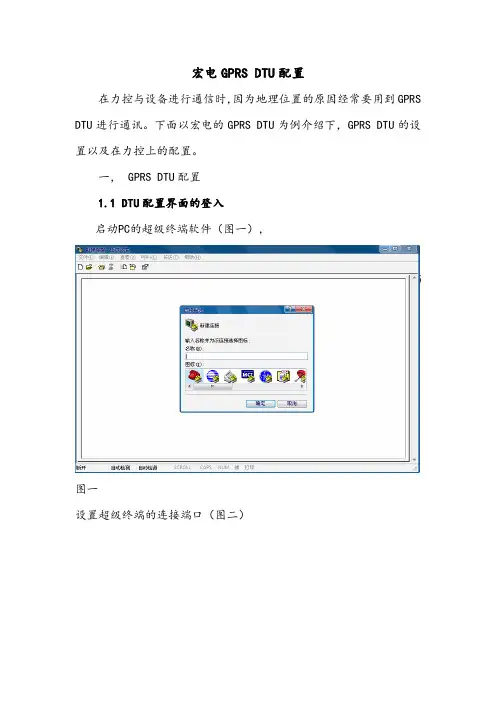
宏电GPRS DTU配置在力控与设备进行通信时,因为地理位置的原因经常要用到GPRS DTU进行通讯。
下面以宏电的GPRS DTU为例介绍下,GPRS DTU的设置以及在力控上的配置。
一,GPRS DTU配置1.1 DTU配置界面的登入启动PC的超级终端软件(图一),图一设置超级终端的连接端口(图二)图二以及端口的参数(图三)。
图三先按住PC键盘的空格键(SPACE),打开DTU设备的电源启动DTU,直到出现下图所示界面。
DTU 正常进入配置时,PC机的超级终端屏幕上显示下图所示界面。
输入D,可以看到目前DTU的详细参数。
输入C对DTU的参数进行配置,密码一般是:1234。
注意:第一、要进入DTU配置界面,必须在DTU设备加电之前按住PC键盘的空格键(SPACE)不放,然后加电,直至PC机的超级终端屏幕上显示下图所示界面;第二、超级终端通信参数的速率必须设置在57600baud,尽管您已经按照后面的设置将DTU的串口速率设置为其他数值,但要进入配置界面,超级终端通信参数的速率仍然必须设置在57600baud。
1.2下面对DTU的各个参数进行说明:1. MSC设置列表:---服务代码: *99***1#---PPP用户名:---接入点名称: CMNET2. 终端设置列表:---DTU 身份识别码: 139********---本地通讯端口: 5001---在线报告时间间隔: 40---最大传输包长: 256---重连接时间间隔: 0---控制台信息类型: 1---最后包空闲时间间隔: 600 ---数据包分隔标识:0x00 3. DSC设置列表:---DSC IP地址: 211.162.72.197 ---DSC 域名:---网络检测时间间隔: 0---DSC 通讯端口: 5002---DNS IP 地址: 202.96.134.133 ---备DSC IP地址: 0.0.0.0---备DSC 通讯端口: 50034. 串口设置列表:---波特率57600---数据位: 8---停止位: 1---校验位: 无---流控: 无流控5. 特殊选项设置列表:---终端类型: 5---呼叫类型: 2方式0:只在终端类型为2时有效,当DTU有数据要发送时,如果没有配置中心的IP,将通过发短信的方式要求中心提供IP;方式1:只在终端类型为2时有效,当DTU有数据要发送时,如果没有配置中心的IP,将通过拨打电话的方式要求中心提供IP;方式2:只在终端类型为2时有效,当DTU有数据要发送时,如果配置了中心的IP,将尝试上线,如果没有配置中心的IP,将不呼叫中心,直到中心通过短信或电话拨打请求DTU上线;方式3:只在终端类型(为2时有效,此时DTU如果有数据发送将不再尝试上线,只有通过DSC 呼叫,DTU才上线;其它值为保留。
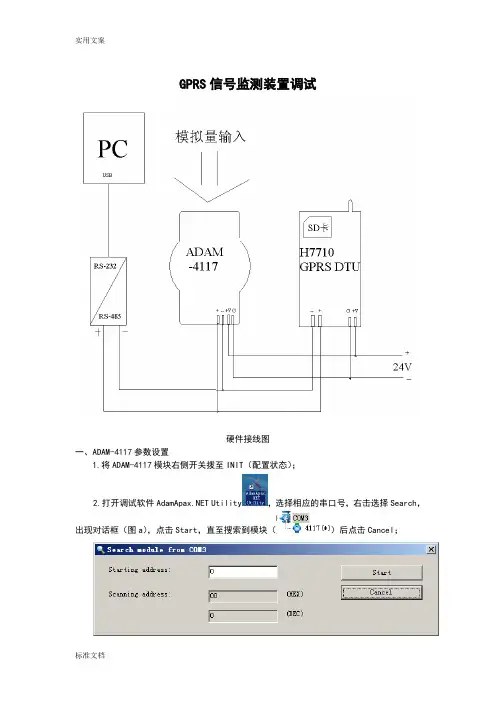
GPRS信号监测装置调试硬件接线图一、ADAM-4117参数设置1.将ADAM-4117模块右侧开关拨至INIT(配置状态);2.打开调试软件 Utility,选择相应的串口号,右击选择Search,出现对话框(图a),点击Start,直至搜索到模块()后点击Cancel;图a3.点击4117(*),配置并保存相应参数,如图(b)。
点击右上角的“Apply change”保存设置到模块的芯片里。
图b二、宏电H7710 GPRS DTU模块参数设置1.断电,打开调试软件sscom32.exe,选择相应串口号,设置相应参数如图c(修改参数的波特率一直为57600);图c2.按住空格键,通电,直至出现图d现象;图d3.按照帮助指示输入“H”,出现主菜单(图e),输入“C”,再输入密码“1234”,回车,进入DTU配置(C)菜单(图f);图e 图f 图g4.输入“3”,进入“数据服务中心设置(DSC)”菜单(图g),输入“1”,配置“DSC IP地址(公网地址,http//:192.168.1.1)”,;输入“2”,配置“DSC 域名”;(注:若已配置固态IP地址,则无需配置域名,即配置域名时按回车键即可;若使用动态IP地址,则将IP地址设为0.0.0.0,域名改为相应的域名地址)输入“3”,配置“DSC 通讯端口”,端口号自己定义,但必须与读取时端口号设置一致;输入“4”,配置“DNS IP地址”,,一般设为主站的DNS IP地址;输入“r”,保存设置输入Y或者N。
5.输入“4”进入“用户串口设置”菜单(图h)图h 图i输入“1”,配置波特率(图i),一般采用9600bps,故输入“4”,再输入“r”返回菜单;输入“2”,配置数据位,一般设为8;输入“3”,配置校验位,一般设为无校验位,故输入“1”,再输入“r”返回菜单;输入“4”,配置停止位,一般设为1;输入“r”,返回主菜单。
6.输入“5”,进入“特殊选项设置”菜单(图j)图j输入“6”,配置“通讯协议选择(透明 0/DDP协议 1)”,一般选择透明,故输入“0”;输入“7”,配置“网络连接方式(UDP 0/TCP 1)”,一般采用TCP连接方式,故输入“1”;输入“r”,再输入“r”返回主菜单。

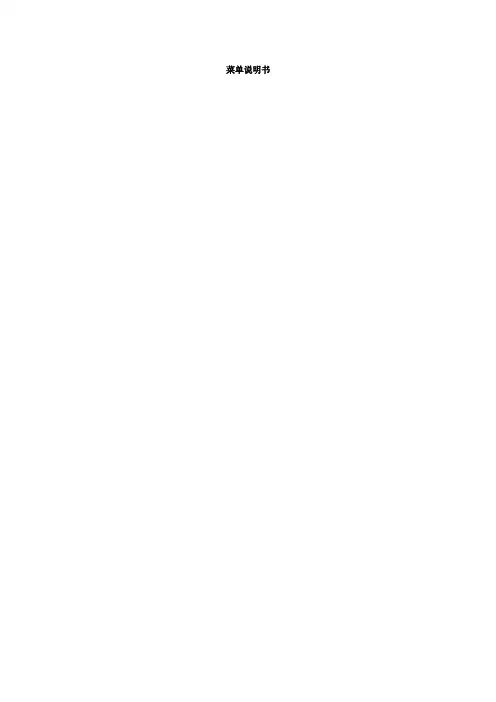
菜单说明书目录1名词解释 (4)2进入配置菜单方法 (5)3配置菜单总列表 (6)4移动服务中心设置 (7)4.1服务代码 (7)4.2PPP用户名 (7)4.3PPP密码 (7)4.4SIM/UIM PIN (7)4.5接入点名称(APN) (7)5终端单元设置 (8)5.1DTU身份识别码 (8)5.2最大传输包长 (8)5.3最后包空闲时间间隔 (8)5.4数据包匹配标识 (8)5.5启用TDP协议 (9)5.6支持数据回执(*TDP) (9)5.7自动应答(*DDP) (10)5.8重拨号时间间隔 (10)5.9控制台信息类型 (10)6网络通道设置 (11)6.1通道工作模式 (11)6.2TCP保活时间间隔 (11)6.3PPP保活时间间隔 (12)6.4DNS IP地址 (12)6.5DSC IP地址 (12)6.6DSC域名 (13)6.7DSC通讯端口 (13)6.8本地通讯端口 (13)6.9连网方式 (13)6.10高级 (13)7用户串口设置 (18)7.1波特率 (18)7.2数据位 (18)7.3校验位 (18)7.4停止位 (19)7.5流控制 (19)8特殊选项设置 (20)8.1终端类型 (20)8.2呼叫类型 (20)8.3呼叫时间间隔 (20)8.4空闲下线时间间隔 (21)8.5空闲下线模式 (21)9DTU通道工作模式说明 (22)9.1单通道 (22)9.2主备通道 (22)9.3多通道 (23)10短信通道说明 (24)10.1DTU短信通道运行说明 (24)10.2短信通道配置 (24)10.3短信数据格式 (24)11TCP服务通道说明 (25)11.1TCP服务通道运行说明 (25)11.2TCP服务通道配置 (25)11.3 (25)12 (25)1名词解释DTU 宏电公司的无线数据传输单元DSC 数据服务中心,连接于internet网络,接收DTU数据的应用中心DDP DTU与DSC之间的数据交互协议TE 用户终端设备,连接于DTU的串口端TDP DTU与TE间的数据交互协议一直按住”空格”键,给DTU上电,直到DTU出现欢迎信息,然后按”C”键就可以进入配置菜单。
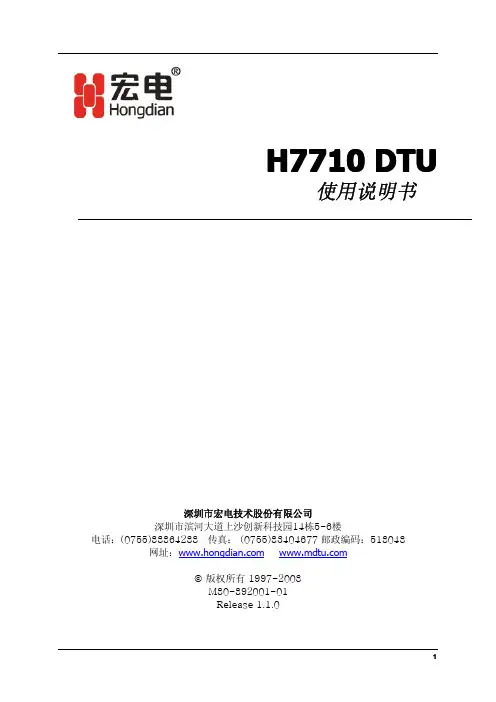
H7710 DTU使用说明书深圳市宏电技术股份有限公司深圳市滨河大道上沙创新科技园14栋5-6楼电话:(755)88864288 传真: (755)83404677 邮政编码:518048网址: ©版权所有 1997-2008M80-892001-01Release 1.1.0H 7710 DTU 使用说明书手册声明手册声明版权本使用说明书包含的所有内容均受版权法的保护,未经深圳市宏电技术股份有限公司的书面授权,任何组织和个人不得以任何形式或手段对整个说明书和部分内容进行复制和转载。
商标、目录第一章说明书介绍 (3)1.1目的 (3)1.2适用范围 (3)1.3版本信息 (3)1.4本书约定 (4)1.5技术支持 (5)1.6缩略语和术语 (5)第二章产品介绍 (9)2.1产品简介 (9)2.1.1外形尺寸 (11)2.1.2配件说明 (12)2.1.3型号说明 (13)2.1.4技术参数 (13)2.2系统功能 (14)2.2.1基本功能 (14)2.2.2增强功能 (15)2.2.3高级功能 (15)2.3安装连线 (16)2.3.1SIM/UIM卡安装 (16)2.3.2用户数据和电源电缆安装 (17)2.3.3接地 (21)2.3.4供电电源 (21)2.3.5检测网络情况 (21)第三章终端设置 (22)3.1设置连接 (22)3.2参数配置 (22)3.2.1DTU配置 (C) (23)3.2.2模块测试 (T) (41)3.2.3高级功能 (F) (43)3.2.4显示设置 (D) (43)3.2.5版本信息 (V) (45)3.2.6复位 (Reset) (45)第四章使用说明 (47)6.1面板指示 (47)6.2终端使用说明 (48)6.3故障分析 (48)附录一:超级终端设置 (50)1.通讯端口设置 (50)2.属性设置 (50)3.编码设置 (51)4.ASCII 码设置 (52)附录二:调试案例 (53)1.第一步建立数据服务中心(DSC) (53)2.第二步设置DTU参数 (54)3.第三步 DTU与DSC进行通讯 (56)4.第四步 DTU接入下位机并与DSC进行通讯 (56)第一章说明书介绍本章主要描述了本手册已经具备的功能和作用,同时也告诉了读者应该如何去阅读本手册,使其作为安装使用宏电 H7710 系列产品的最佳指导文档。
H7710S-DDP协议1 数据帧格式1.1 DTU端发送的协议包1.2 DSC端发送的协议包1.3 字节序说明协议内容中所涉及的短整型和长整型数据字段,均要采用网络字节序。
发送方要先将本地字节序转换成网络字节序,接收方在使用前要转换成本地字节序。
2 帧内容2.1 注册包2.1.1 终端注册(DTU-->DSC)2.1.2 注册应答(DSC->DTU)2.2 注销包2.2.1 终端注销DTU->DSC2.2.2注销应答包DSC->DTU注:DSC 可以主动发送此指令让DTU 重新启动2.3 发送用户数据包2.3.1 DTU 发送给DSC 的数据包2.3.2 DSC 应答收到正确数据包(一般不用)2.3.3 DSC 发送给DTU 的数据包DSC->DTU2.3.4 DTU 应答收到正确数据包(一般不用)2.4 参数DTU查询2.4.1 查询DTU 参数(DSC->DTU)查询类型:0x00查询所有参数0xN1查询移动服务参数0xN2查询RTU参数0xN3查询SMS设置参数0xN4查询运行参数0xN5查询系统参数0xN6 查询IP通道参数N7~0xFF 保留其中N1——N7的值应与参数定义中的大类ID一致。
为统一处理,查询结果均采用分包方式。
同时简化流程控制,采用一问多答的方式,即DSC 发出查询请求后,DTU组织查询结果,将返回结果拆分成1个或多个包,然后依次上传,每个分包包含分包标识、包序号和总包数。
具体说明如下:请求序号用于参数查询分包处理,该字段可能为空,也可能为n个字节,每个字节代表一个请求序号。
DSC首次发出参数查询请求时,该字段一定为空;如果当前查询内容需要分包,DSC在收到DTU的回复后,如果发现丢包,会再次发出查询请求,此时会将请求序号字段置为此次需要查询的包序号序列。
例:DSC--->>>DTU: 7b 8b xx xx .... xx 00 7b请求查询所有参数DTU--->>>DSC: 共有四个分包,DSC只接到了其中的第一个和第三个分包DSC--->>>DTU: 7b 8b xx xx .... xx 00 02 04 7b请求第二个和第四个分包请求查询所有参数DTU--->>>DSC : 重发上次的第二个和第四个分包2.4.2 正确查询DTU 参数应答包(DTU->DSC)协议包格式:选项数据=分包信息+查询参数分包信息=分包标识+总包数+包序号分包标识=0x00总包数=M ( M>=N )包序号=N ( N >= 1 )分包信息的三个字段长度均为1字节。
GPRS在组态王6.52软件上的使⽤GPRS在组态王6.52软件上的使⽤⼀、GPRS简介对于远程数据监控的系统,⽬前组态王6.52提供了多种⽹络监控⽅式。
其中,基于中国移动公司移动服务⽹络的GPRS(通⽤分组⽆线业务)服务或中国联通公司的CDMA(码分多址)服务,组态王6.52提供了⼀种⽆线远程数据交换解决⽅案。
采⽤此种数据交换⽅案,⽤户需要为计算机申请公⽹IP地址或域名及现场设备上连接⽀持GPRS或CDMA服务的DTU 模块,适合于有移动⽹络覆盖的远程的数据采集系统。
GPRS(General Packet Radio Service),通⽤⽆线分组业务,是⼀种基于GSM系统的⽆线分组交换技术,提供端到端的、⼴域的⽆线IP连接。
通俗地讲,GPRS是⼀项⾼速数据处理的技术,⽅法是以”分组”的形式传送资料到⽤户⼿上。
⽬前组态王6.52软件⽀持包括深圳宏电、深圳倚天、厦门桑荣、唐⼭蓝迪、北京艺能、北京汉智通、台湾尉普、福州利事达、上海蓝峰、福建实达、北京爱⽴信、北京欧特姆、航天⾦软、⼒创LQ-8200、实达TCP、嘉复欣、蓝天顶峰(NETJET)、厦门蓝斯等⼚家的DTU 模块。
⽤户控制中⼼和GPRS远程数据终端(DTU)可采⽤如下连接⽅式:⼆、组态王6.52软件中GPRS通讯过程1、组态王6.52软件GPRS通讯流程图2、组态王6.52GPRS中使⽤到的⽂件、功能及通讯过程GPRS驱动涉及的程序⽂件及安装路径说明如下:DriverForGPRS.exe(集成信息输出窗⼝):组态王安装⽬录\kingview\Driver\下KVCom.sys:操作系统windows\system32\drivers\下Gprsdtu.ini:组态王安装⽬录\kingview\Driver\下KVVirtual.dll:虚拟串⼝驱动,放在组态王安装⽬录\kingview\Driver\下,需要组态王安装⼯具安装注册。
(1)、DriverForGPRS.exe服务程序功能服务程序主要完成以下⼏种功能:1)从运⾏系统接收虚拟设备的初始化信息,然后依据初始化信息建⽴与DTU连接。
宏电DTU与力控组态软件联调方法力控组态软件与宏电DTU联调设置方法一力控软件配置方法:1、首先安装好力控软件,双击桌面上力控的快捷图标点击“新建”,新建一个工程。
点击“确定”按钮,再点击工程管理器上的开发,进入开发系统会提示找不到加密狗,点击“忽略”进入工程。
2、以下以建立一个modbus通讯设备的GPRS通讯为例,讲解如何利用力控跟Io设备进行GPRS通讯。
lifting the plug, drainage should be discharged quickly. Close the mouth immediately after shutting the water flow, water seeping in around the faucet without; check the Flushing apparatus sensitivity and reliability. 2 water debug each of the pump motor in the pumping station through the emergency stop button to stop running tests each drain pump starts and automatically selected alternate. 3 devices in the drainage system drainage systems, pipes and accessories for drainage open, smooth gravity flow, siphon rainwater drainage system, meet the design specification. 5.4.2.2 test all drain water drain water test after installation according to the design requirements. Individual days or as piped irrigation Rainwater of the canopy height must each riser at the top of the rain pipe. Fee for concealed or buried drainage pipeirrigation experiment needs to be done before the hidden, the height shall be not less than the lower ground level of irrigation, water after 15 minutes, and then filled the last 5 minutes, if the liquid level does not drop that is qualified. 5.4.2.3 health apparatus water test all the health apparatus installed must be 24 hour water test. Hold water:toilet high tank filled as required; each kind of wash basin, lavatory, laboratory basin should be filled to overflow water pan, MOP, sink at least deep two-thirds; bath of one-third cylinder deep. Test results to sanitary appliances not leakage is qualified. Project quality management section engineering code for construction and acceptance of quality objectives to meet the national, both of the bidding documents and drawings with brilliant construction to双击“IO设备组态”,则进入IoManager双击“MODBUS (RTU串口)”,弹出如下窗口:lifting the plug, drainage should be discharged quickly. Close the mouth immediately after shutting the water flow, water seeping in around the faucet without; check the Flushing apparatus sensitivity and reliability. 2 water debug each of the pump motor in the pumping station through the emergency stop button to stop running tests each drain pump starts and automatically selected alternate. 3 devices in the drainage system drainage systems, pipes and accessories for drainage open, smooth gravity flow, siphon rainwater drainage system, meet the design specification. 5.4.2.2 test all drain water drain water test after installation according to the design requirements. Individual days or as piped irrigation Rainwater of the canopy height must each riser at the top of the rain pipe. Fee for concealed or buried drainage pipeirrigation experiment needs to be done before the hidden, the height shall be not less than the lower ground level of irrigation, water after 15 minutes, and then filled the last 5 minutes, if the liquid level does not drop that is qualified. 5.4.2.3 health apparatus water test all the health apparatus installed must be 24 hour water test. Hold water:toilet high tank filled as required; each kind of wash basin, lavatory, laboratory basin should be filled to overflow water pan, MOP, sink at least deep two-thirds; bath of one-third cylinder deep. Test results to sanitary appliances not leakage is qualified. Project quality management section engineering code for construction and acceptance of quality objectives to meet the national, both of the bidding documents and drawings with brilliant construction to主要完成以下几个功能:建立设备名称(必须是英文名称,不能用非法字符和数字开头);修改更新周期(相当于数据的更新周期,本参数设置的时间长一些可以节省GPRS流量);修改超时时间;设备地址(与真实硬件设备必须对应);通讯方式选择网桥,是力控特有的通讯机制,次通讯机制为多线程并发方式,通讯效率高更加稳定。
宏电模块调试文件
图1 连接上DTU后初始界面
图1
”进入主菜单后,再按“C”进入DTU配置列表界面,此时会提示输入密码,密码为:1234;如下图所示:
图2 进入DTU配置列表
.终端单元设置(APN配置见尾页)
配置列表界面后,选2后回车,进入终端设置列表界面,然后选最大传输包长改为0,设置后按“R”返回上一级菜单;然后选9
息类型改为无(进入9后将参数改为0);如下图所示:
图3 关闭控制台信息类型
图3 关闭控制台信息类型
精选范本
宏电模块调试文件
精选范本
图5
图6 DSC IP和DSC通讯端口设置输入“R”,保存设置并返回到网络设置界面。
**进入5“连网方式”后,选择1“TCP Client”:
图8用DDP协议
精选范本
图11
图10户串口设置
精选范本
宏电模块调试文件
宏电模块调试文件
精选范本
图12 精选范本
DTU单机调试出口接线图(PC)整机调试串口接线图(主板)
宏电DTU GPRS 2310黄橙黑宏电DTU GPRS 2310 TX RX GND
精选范本
精选范本。
GPRS信号监测装置调试
硬件接线图
一、ADAM-4117参数设置
1.将ADAM-4117模块右侧开关拨至INIT(配置状态);
2.打开调试软件 Utility,选择相应的串口号,右击选择Search,出现对话框(图a),点击Start,直至搜索到模块()后点击Cancel;
图a
3.点击4117(*),配置并保存相应参数,如图(b)。
点击右上角的“Apply change”保存设置到模块的芯片里。
图b
二、宏电H7710 GPRS DTU模块参数设置
1.断电,打开调试软件sscom32.exe,选择相应串口号,设置相应参数如图c(修改参数的波特率一直为57600);
图c
2.按住空格键,通电,直至出现图d现象;
图d
3.按照帮助指示输入“H”,出现主菜单(图e),输入“C”,再输入密码“1234”,回车,进入DTU配置(C)菜单(图f);
图e 图f 图g 4.输入“3”,进入“数据服务中心设置(DSC)”菜单(图g),
输入“1”,配置“DSC IP地址(公网地址,http//:192.168.1.1)”,
;输入“2”,配置“DSC 域名”
;
(注:若已配置固态IP地址,则无需配置域名,即配置域名时按回车键即可;若使用动态IP地址,则将IP地址设为0.0.0.0,域名改为相应的域名地址)
输入“3”,配置“DSC 通讯端口”,端口号自己定义,但必须与读取时端口号设置一致;
输入“4”,配置“DNS IP地址”,
,一般设为主站的DNS IP地址;输入“r”,保存设置输入Y或者N。
5.输入“4”进入“用户串口设置”菜单(图h)
图h 图i
输入“1”,配置波特率(图i),一般采用9600bps,故输入“4”,再输入“r”
返回菜单;
输入“2”,配置数据位,一般设为8;
输入“3”,配置校验位,一般设为无校验位,故输入“1”,再输入“r”返回菜单;
输入“4”,配置停止位,一般设为1;
输入“r”,返回主菜单。
6.输入“5”,进入“特殊选项设置”菜单(图j)
图j
输入“6”,配置“通讯协议选择(透明0/DDP协议1)”
,一般选择透明,故输入“0”;
输入“7”,配置“网络连接方式(UDP 0/TCP 1)”
,一般采用TCP连接方式,故输入“1”;
输入“r”,再输入“r”返回主菜单。
7.输入“D”,查看配置参数情况,检查是否正确。
(也可在各个次菜单里输入“D”查
看各分支参数情况)
8.测试,一直输入“r”,直至出现汉字,再将测试软件的波特率改为9600bps,开始测
试,若显示图k的情况,则说明配置正确。
图k
三、虚拟串口设置
1.打开虚拟串口软件VSPM ;
2.选择<虚拟串口管理>-><新增虚拟串口>,(图L);
图L
3. 输入指定虚拟串口信息(图m);
串口号(可随便设置):AdamApax软件搜索出来的串口号(即第一步中的串口号),若无此串口号选择,需要将RS-485连接线拔去;
远程服务器IP地址:
远程服务器监听端口:上面设置的DSC 通讯端口号;
图m
然后点击设置,选择工作模式,即。
四、KEPServerEx设置
1.打开软件KEPServerEx ;
2.创建Channel;
在左窗口空白处右击——选择“New Channel”——出现对话框,选择“下一步”——选择协议“Modbus Serial”(图n)“下一步”——设置相应参数(必须与之前设置相对应,图O)“下一步”——“下一步”——“完成”。
图n
图O
3.创建Device;
右击新创的“Channel”——选择“New Device”——出现对话框,选择“下一步”——选择“Modbus”协议——设置Device ID号(即为ADAM4117中所设地址号,默认为8,图p),“下一步”——设置数据发送时间等参数(图q)——“下一步”——“完成”。
图p
图q
4.创建Teg Properties;
在右窗口右击,选择“New Teg Properties”,出现图R窗口,设置相应参数(Modbus 地址从400001开始)。
图R
5.点击菜单栏中按钮,查看数据发送情况。
(图s)
图s。